Ultimate Fehlerbehebungsleitfaden für Windows 7 Hanging -Probleme
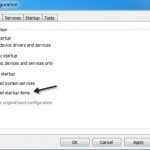
- 1916
- 57
- Tom Jakobs
Zuvor habe ich den ultimativen Leitfaden für die Fehlerbehebung für Windows 7 -Homebroup -Probleme geschrieben, die viele Menschen nützlich empfanden. Heute werde ich eine ultimative Fehlerbehebung für Windows 7 -Hanging -Probleme schreiben. Dies beinhaltet Windows 7, das an Start/Boot hängt, beim Abhören, beim Halten beim Herunterfahren, beim Aufhängen bei der Installation von Programmen usw. hängt, usw.
Obwohl Windows 7 ein großer Schritt nach vorne von Windows Vista ist, hat es immer noch ein Anteil an Problemen. Ich hatte zahlreiche Probleme mit Windows 7 Hanging bei Routineaufgaben auf meinem Computer. Ich habe versucht, so viele Lösungen zu sammeln, die ich in diesem Leitfaden verwendet habe. Hoffentlich kann jemand sein Problem beheben, indem er hier nachsieht, anstatt eine Reihe von Websites zu durchsuchen.
InhaltsverzeichnisIch werde versuchen, den Leitfaden mehr navigierbar zu gestalten, indem ich die Abschnittsüberschriften verwendet, um festzustellen. Auf diese Weise können Sie einfach zu dem Teil springen, von dem Sie glauben, dass Sie Ihr Problem angehen könnten. Fühlen Sie sich frei, mit Lösungen/Fragen zu kommentieren!
Hängen in Windows 7
Wenn Sie bereits in Windows angemeldet sind und Probleme mit dem Aufhängen von Windows 7 beim Öffnen von Programmen oder beim Klicken auf Dialogfelder oder mit der rechten Maustaste usw. haben, sollten Sie die folgenden Prozeduren ausprobieren. Normalerweise bedeutet dies, dass auf dem Computer eine Software installiert ist, die Probleme mit anderen Aspekten von Windows verursacht. Es kann sich um eine Anti-Virus-Software oder nur ein normales Programm handeln, das Sie vom Internet heruntergeladen haben. In jedem Fall ist der beste Weg, um zu sehen, ob dies wirklich das Problem ist, einen sauberen Stiefel durchzuführen.
Schritt 1: Melden Sie sich in Windows 7 mit Administratorrechten an, klicken Sie auf die Schaltfläche Start und geben Sie ein Msconfig im Suchfeld.
Schritt 2: Klicken Sie auf die Registerkarte Allgemein und wählen Sie Selektives Startup. Stellen Sie sicher, dass Sie das Box deaktivieren, das steht “Systemstartelemente laden“.
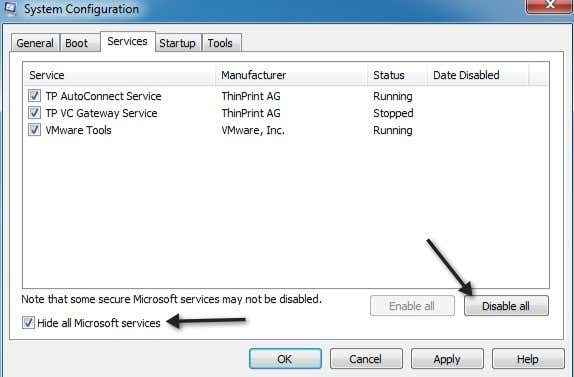
Klicken Sie auf OK und starten Sie dann Ihren Computer neu. Wenn Sie feststellen, dass Windows nicht mehr hängt, können Sie sich zu 100% sicher sein, dass es ein Problem mit einem Drittanbieterprogramm oder Service ist. Es gibt keine einfache Möglichkeit, festzustellen, welcher Startelement oder welcher Service das Problem verursacht. Sie müssen es im Grunde genommen manuell herausfinden, indem Sie die Hälfte der Startelemente wiedererstellen und dann neu starten. Wenn das Problem zurückkommt, wissen Sie, dass sich das Problemelement in dieser Liste der überprüften Elemente befindet. Dann überprüfen Sie die Hälfte davon und starten Sie erneut neu. Sie müssten das gleiche Verfahren mit den Diensten durchführen, wenn es sich nicht um ein Startelement handelt, das das Problem verursacht. Schließlich werden Sie nur einen Artikel überprüfen lassen, und das verursacht das Aufhängen.
Sobald Sie wissen, welches Programm es ist, können Sie es deinstallieren und es deinstallieren. Das Deinstallieren des Programms deaktiviert auch alle mit diesem Programm verbundenen Dienste. Dann können Sie zum MSConfig -Dienstprogramm zurückkehren und ein normales Startup wählen.
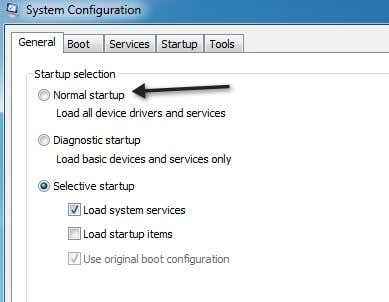
Windows 7 hängt am Start - classpnp.sys
Eines der bösesten Hängeprobleme in Windows 7 ist, wenn es während des Boot -Ups auf dem Bildschirm „Startfenster“ hängt. Ich habe dieses Problem bei vielen Kunden und Jungen gesehen, es kann ein echter Schmerz sein, da viele der empfohlenen Korrekturen (mit Systemreparatur oder Systemwiederherstellung) nicht funktionieren!
Wenn Sie versuchen, Windows 7 im abgesicherten Modus auszuführen, schlägt dies bei CLASPNP fehl.sys. Was wir herausgefunden haben, war, dass dieses Problem mit ein paar Dingen zusammenhängen könnte. Das erste, was Sie ausprobieren sollten, ist die Startreparatur oder die Systemwiederherstellung mit der DVD. Sie können online lesen, wie Sie von DVD aus starten und diese Optionen erhalten. Es gibt eine Menge Führer da draußen, also werde ich diese Informationen nicht wiederholen. Gehen Sie einfach in das BIOS und setzen Sie Booten Sie von CD/DVD als 1. Priorität über der Festplatte.
Wenn das nicht funktioniert, starten Sie Windows im Debugging -Modus neu an. Sie können den Computer neu starten und F8 drücken, um eine Liste von Startoptionen zu erhalten, die den abgesicherten Modus, die zuletzt bekannte gute Konfiguration usw. umfassen. Manchmal lädt Windows im Debugging -Modus und dann können Sie den Computer neu starten und er startet im normalen Modus in Ordnung.
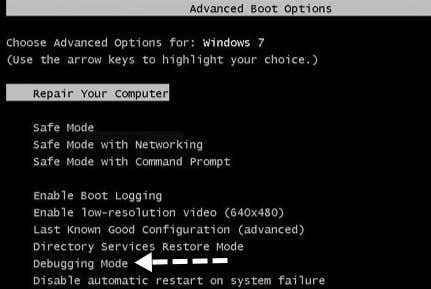
Jetzt kommt das eigentliche Problem bei Personen, die versuchen, die DVD zu verwenden, und es hängt an „Ladedateien“ ab, was bedeutet. Das bedeutet normalerweise, dass es ein Hardwareproblem ist. Einige Leute sind beim Classispnp festgefahren.SYS -Teil nach der Durchführung eines Windows -Update, was bedeutet, dass es mit Software zusammenhängen könnte.
- In diesem Fall können Sie die zuletzt bekannte gute Konfiguration ausprobieren oder in den abgesicherten Modus stoßen und dann jedes Windows -Update deinstallieren, indem Sie in das Dialogfeld "Programs" -Prozgumgang gehen. Wenn Sie in den abgesicherten Modus einsteigen können, können Sie auch versuchen, CHKDSK, SFC /Scannow auszuführen oder eine Systemwiederherstellung zu probieren.
- Wenn es hardwarebezogen ist, müssen Sie untersuchen, wie alt Ihre Hardware ist und wenn irgendetwas möglicherweise fehlgeschlagen hätte. Zum Beispiel kann ein schlechter Speicherschlitz dieses Problem verursachen. Entfernen Sie jeweils einen Speicherchip und prüfen Sie, ob das Problem verschwindet. Stellen Sie sicher, dass der Speicher ordnungsgemäß in den Steckplatz eingefügt wird. Oft wird die Erinnerung nicht auf den ganzen Weg gedrückt und verursacht alle möglichen verrückten Probleme. Versuchen Sie außerdem, die Speicherchips zu ersetzen und zu prüfen, ob dies funktioniert. Es ist erstaunlich, wie viele Chips schlecht gehen.
- Wenn Sie dieses Problem auf einem Desktop haben, müssen Sie es öffnen und überprüfen, ob alle Kabel und alle Karten ordnungsgemäß in ihre jeweiligen Slots angeschlossen sind. Überprüfen Sie das Netzteil und stellen Sie sicher, dass die Stromversorgung in das Motherboard in Ordnung ist. Wenn das System viel Staub enthält, verwenden Sie etwas Druckluft und reinigen Sie ihn gut aus. Dies klingt vielleicht ein bisschen viel, aber wenn Sie die DVD nicht einmal booten können, ohne dass es hängt, haben Sie ein Hardwareproblem, kein Softwareproblem.
- Als nächstes müssen Sie in das BIOS gehen und Deaktivieren Sie die gesamte Hardware einschließlich USB -Anschlüsse, Soundkarte, Diskette, 1394, Medienkarte, Netzwerkkarte usw. Versuchen Sie, die interne/in Bord -Grafikkarte anstelle der dedizierten Karte zu verwenden. Wenn Sie etwas nicht deaktivieren können, versuchen Sie es zu trennen. Wenn Sie beispielsweise ein DVD -Laufwerk haben, trennen Sie sie intern vom System. Ich hatte einen Kunden, dessen DVD -Laufwerk das System hängen ließ. Versuchen Sie jetzt zu starten und zu prüfen, ob Sie am hängenden Bildschirm vorbeikommen können. Wenn ja, dann ist es definitiv ein Stück Hardware, das das Problem verursacht.
- Ein weiteres Stück Hardware, das Sie überprüfen sollten, ist ein USB-Multi-Slot-Kartenleser. Wenn Sie es während des Starts an Ihren Computer angeschlossen haben, kann es manchmal versuchen, dies als Boot -Gerät zu verwenden, und fehlschlagen. Gehen Sie voran und trennen Sie die an den Computer angeschlossenen Peripheriegeräte.
- Wenn Sie einen KVM -Schalter für mehrere Tastaturen/Mäuse verwenden. Viele dieser KVM -Switches verwenden USB und aus irgendeinem seltsamen Grund kann dies zu Problemen mit dem Startvorgang bei bestimmten Maschinen führen.
- Außerdem haben andere Erfolg, indem sie die HDD -Einstellungen im Zusammenhang mit dem Zusammenhang mit ACPI. Versuchen Sie, diese Funktion zu aktivieren und zu deaktivieren und Ihren Computer neu zu starten. Es gibt viele Einstellungen im BIOS, und Sie können versuchen, einzeln durchzugehen und eine Einstellung zu ändern, neu zu starten und wenn es nicht funktioniert, dann ändern Sie sie zurück und ändern Sie eine andere Einstellung. Es ist unmöglich zu sagen, welche Einstellungen im BIOS das System hängen lassen, aber eine gute Anzahl von Leuten hat Erfolg, indem sie dort die Einstellungen geändert haben.
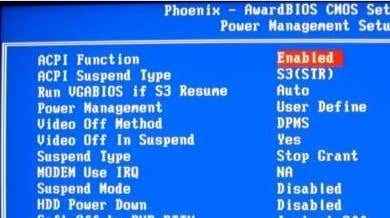
- Apropos Festplatten, Sie können auch überprüfen, ob Ihre Festplattenkonfiguration auf RAID eingestellt ist. Wenn ja, ändern Sie es in IDE. Auf diese Weise können Sie von der CD/DVD aus starten und daher die Tools für Startreparaturen wie Speicherdiagnose ausführen. Wenn Sie wieder in Windows einsteigen, können Sie eine Systemwiederherstellung usw. durchführen.
- Ein paar Menschen hatten auch Erfolg, indem sie ihr BIOS zurücksetzten. Sie können das BIOS zurücksetzen, indem Sie die CMOs beseitigen. Sie können die CMOs auf verschiedene Weise ausräumen, einschließlich des Drückens einer Taste auf Ihrem Motherboard, Ändern einer Jumpereinstellung usw. Sie müssen eine Google -Suche nach Ihrem speziellen Computer durchführen, um herauszufinden, wie Sie die CMOs löschen.
- Wenn Sie immer noch stark werden und versuchen, dieses Problem zu lösen, können Sie Ihre technischen Fähigkeiten wirklich einsetzen, indem Sie versuchen, das CLASPNP zu ersetzen.SYS -Datei mit einer Kopie von einem anderen Computer. Der Speicherort der Datei lautet C: \ Windows \ System32 \ classpnp.sys. Natürlich wird Windows nicht geladen, sodass Sie dies nur mit einem Linux tun können, wie eine Ubuntu -Live -CD. Sie müssen googeln, wie Sie Dateien mit dieser Kopie kopieren, aber es ist wirklich nicht schlecht. Es hat für mehrere Menschen funktioniert, also ist es einen Schuss wert.
Als letztes Ausweg können Sie versuchen, einige Ersatzteile zu verwenden, wenn Sie welche haben und so viel wie möglich ersetzen: Grafikkarte, Soundkarte, Festplatte usw.
Windows 7 hängt beim Herunterfahren
Wenn Sie Probleme mit Windows 7 haben. Dies liegt daran. Das ist viel einfacher zu handhaben als mit Hardware, BIOS und allen möglichen verrückten Reparaturwerkzeugen herumzuspielen.
Beachten Sie, dass das erste, was Sie versuchen sollten, den Computer im abgesicherten Modus neu zu starten und dann eine Abschaltung durchzuführen. Wenn der Computer beim Herunterfahren im abgesicherten Modus hängt, kann dies ein Hardwareproblem sein. Wenn es einwandfrei neu gestartet wird, ist es wahrscheinlich ein Softwareproblem, das sich auf Windows bezieht, wenn alle normalen Treiber und Prozesse geladen werden.
Hier sind ein paar Dinge, die Sie ausprobieren können, die Ihr Problem irgendwann lösen sollten:
- Installieren Sie die neuesten Windows -Updates. Es gibt einige Hotfixes, die Microsoft veröffentlicht hat, die genau dieses Problem beziehen und daher Ihr Problem lösen können, ohne dass Sie etwas tun müssen.
- Als nächstes befindet sich Hardware an Ihren Computer. Ziehen Sie alle USB -Geräte, Netzwerkkabel, Firewire, HDMI usw. aus und versuchen Sie dann, einen Neustart zu machen. Wenn Sie Glück haben, könnte es so einfach sein.
- Außerdem ist es am besten, alle Treiber für jede Hardware auf Ihrem Computer zu aktualisieren, einschließlich Netzwerkkarten, Grafikkarten, Soundkarten, Kartenlesern usw., insbesondere wenn Sie Windows 7 64-Bit ausführen. Wenn Sie keinen kompatiblen Treiber installiert haben, kann dies das Abschaltproblem verursachen.
- Schauen Sie sich danach die Software auf Ihrem Computer an. Wenn Sie 64-Bit-Fenster ausführen, müssen Sie alle Drittanbieter-Apps deinstallieren, die möglicherweise Konflikte verursachen. Ein Client hatte 7-Zip installiert und es ließ Windows 7 beim Herunterfahren hängen. Ein anderer Client verwendete die Sticky Notes -App, die Microsoft schrieb! Nachdem der Computer eine Notiz auf seinen Desktop gesetzt hatte, fing der Computer auf. Das Entfernen der Notiz und die App hat das Problem behoben. Es ist am besten, alle Freeware -Apps zu überprüfen, die Sie möglicherweise heruntergeladen haben, und versuchen Sie, sie zu deinstallieren. Andere Programme umfassen Anti-Spyware-Apps oder Antiviren-Apps, die definitiv diese Art von Problem verursachen können.
- Deaktivieren Sie zusätzlich zu Apps von Drittanbietern zusätzliche Programme, die möglicherweise in der Taskleiste ausgeführt werden, z. HP verfügt über einige beschissene Druckerüberwachungsprogramme, die Sie nicht benötigen, und können Probleme beim Herunterfahren verursachen. Menschen haben auch Nvidia -Software gemeldet, um Probleme zu verursachen. Sie können alle diese Apps schnell deaktivieren, indem Sie zu MSConfig gehen und dann auf Startelemente klicken. Deaktivieren Sie alle Startelemente und prüfen Sie, ob Ihr Problem verschwindet. Wenn dies der Fall ist, können Sie die Elemente nacheinander erneut einsetzen, bis Sie das Problem des Startelements finden.
- Wenn Sie immer noch Probleme haben, kann dies ein Problem mit einem Windows -Dienst sein. Dies ist etwas schwieriger, da es schwierig ist, herauszufinden, welcher Service das Problem verursachen könnte. Der beste Weg, um festzustellen, ob es sich um ein Serviceproblem handelt, besteht. Das sind alle Dienste von Drittanbietern. Sie müssen den Computer danach töten, aber alle Dienste sollten gestoppt werden, wenn Sie sich wieder in Windows anmelden. Versuchen Sie dann, wie gewohnt nach dem Herunterfahren zu führen und zu prüfen, ob Sie dies tun können. Dann aktivieren Sie manuell jeweils einen Service, bis Sie den Schuldigen finden.
Wenn Sie die oben genannten Schritte gründlich befolgen, können Sie dieses Problem beheben. Wenn Sie nicht können oder wenn Sie mehr Hilfe bei bestimmten Anweisungen benötigen, veröffentlichen Sie hier einen Kommentar und wir werden versuchen, zu helfen!
- « Bewegen Sie ein Fenster mit der Tastatur in Windows 7/8/10
- Herunterfahren und starten Sie Ihren Computer vom Ubuntu -Terminal neu »

